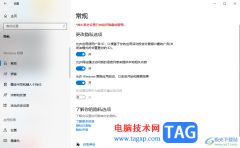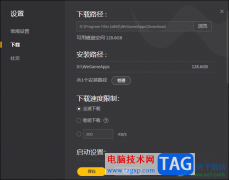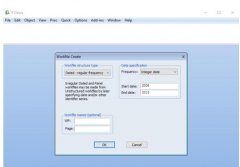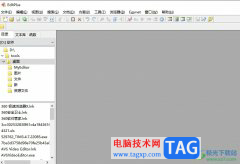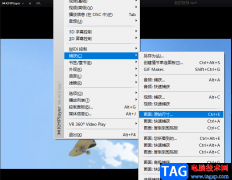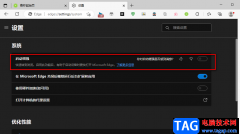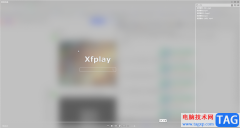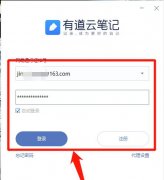dev c++是一个免费且实用的编程软件,也是一款自由软件,它集合了gcc、mingw32等众多自由软件,很好的满足了用户的编辑需求,因此dev
c++软件吸引了不少的用户前来下载使用,当用户在使用dev
c++软件时,一般都会选中自己需要更改的代码行,这时用户可以看到当前的选中行显示出来的颜色,如果对选中行显示出来的颜色不少很满意的话,就可以进入到编辑器选项窗口中找到基本选项卡,接着在下方的高亮显示当前行选项中来设置显示颜色即可解决问题,详细的操作过程是怎样的呢,接下来就让小编来向大家分享一下dev
c++调整选中行配色的方法教程吧,希望用户在看了小编的教程后,能够从中获取到有用的经验。
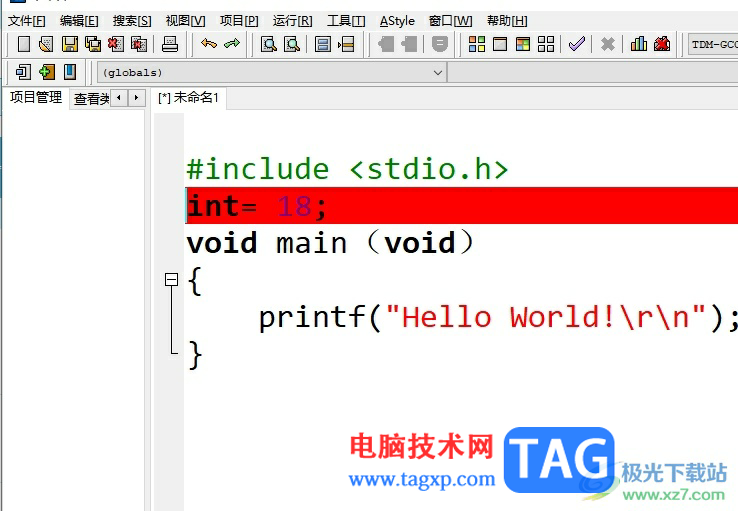
方法步骤
1.用户在电脑上打开dev c++软件,并来到代码编辑页面上选中一行,可以查看当前选中行的显示颜色

2.在页面上方的菜单栏中点击工具选项,将会弹出下拉框,用户选择其中的编辑器选项
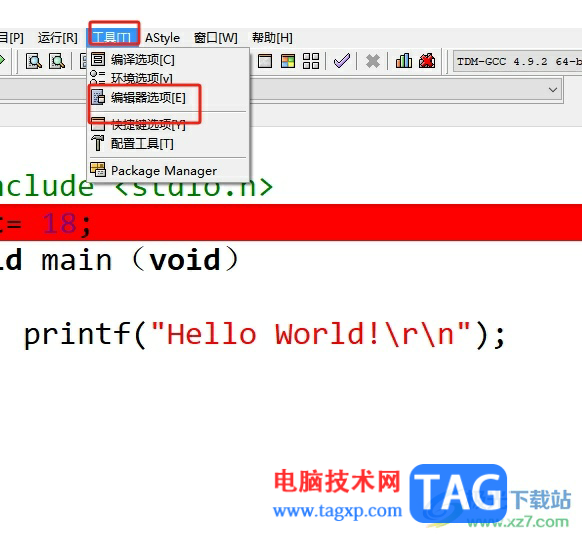
3.进入到编辑器选项窗口中,用户将选项卡切换到基本选项卡上
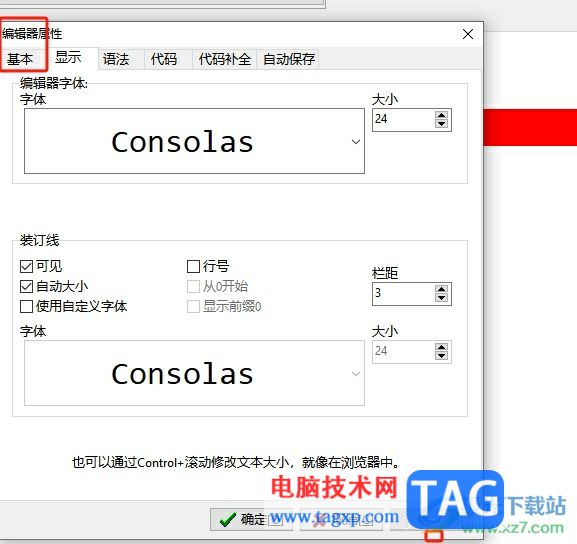
4.这时会在下方显示出相关的功能选项,用户点击高亮显示当前行选项的下拉箭头,弹出下拉框后选择自己喜欢的颜色
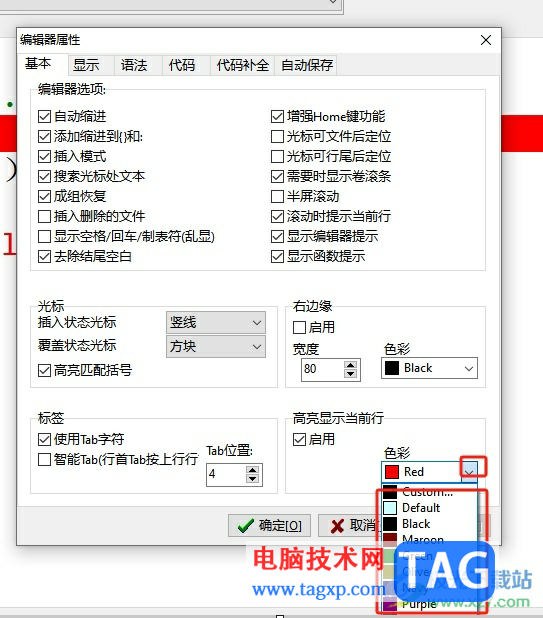
5.完成上述设置后,用户直接按下窗口右下角的确定按钮即可
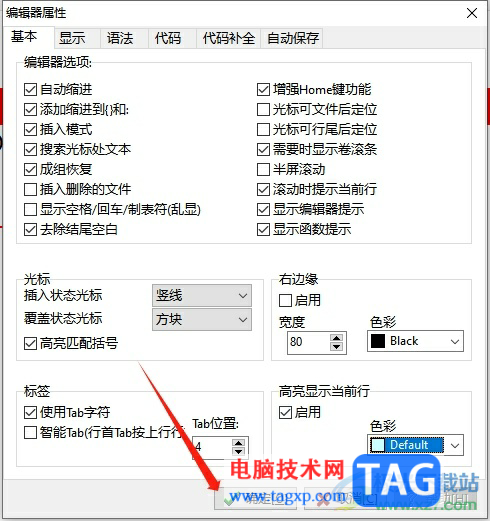
6.此时回到编辑页面上,用户就可以看到当前选中行的显示颜色发生了变化
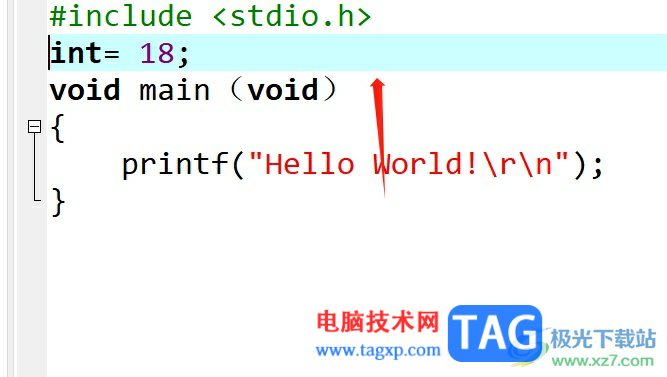
以上就是小编对用户提出问题整理出来的方法步骤,用户从中知道了只需打开编辑器选项窗口并找到基本选项卡,接着将高亮显示当前行选项中的颜色进行调整即可解决问题,整个操作过程是很简单的,因此感兴趣的用户可以跟着小编的教程操作试试看。